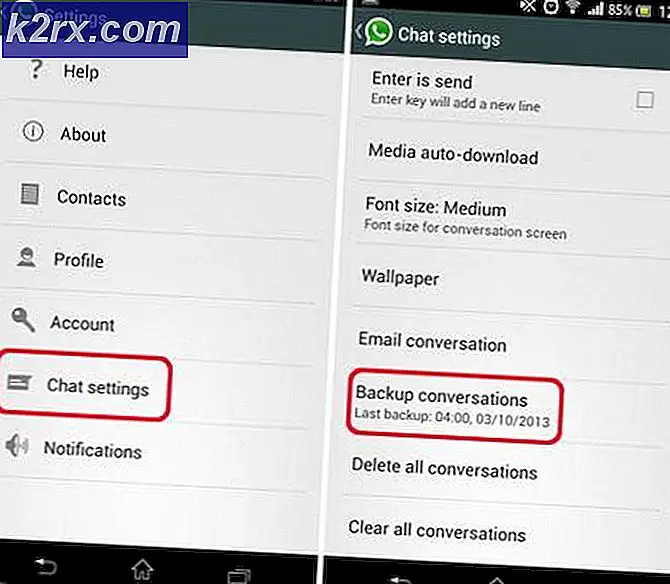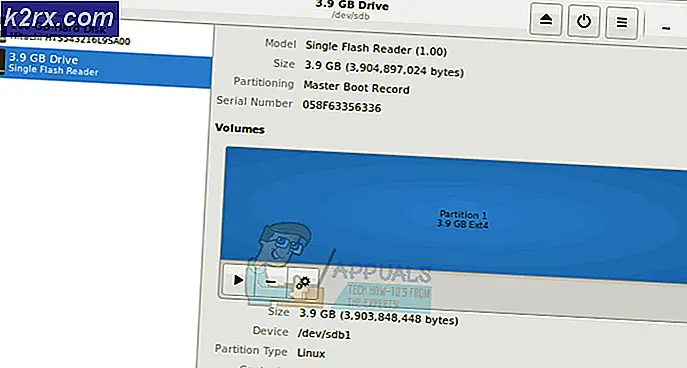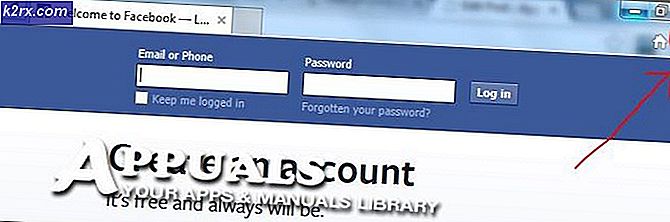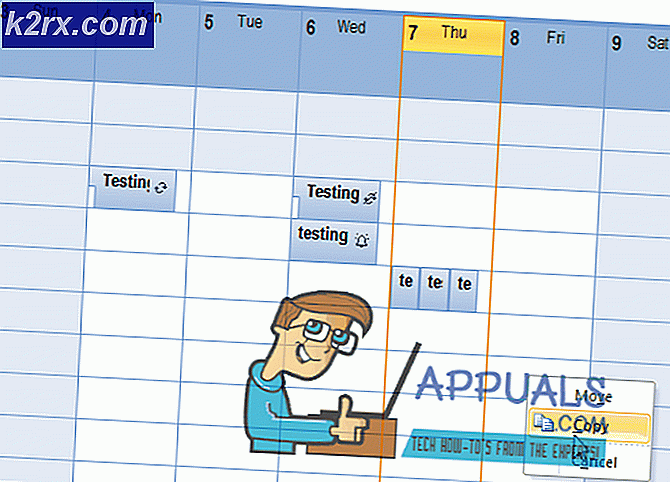Så här: Att helt och hållet inaktivera Cortana på Windows 10
Windows 10 kommer laddad med Cortana, som de flesta av oss gillar mig inte gillar. Det kan vi göra, men det tar tid. För nu behöver vi inte det.
Om du inte vet vad Cortana är, låt mig berätta att det är en intelligent personlig assistent och kunskapsnavigator för Windows 10.
Jag skriver den här guiden eftersom många av användarna har misslyckats med att avinstallera Cortana. I den här guiden kommer jag att ge steg för steg instruktioner för att inaktivera cortana. Du kan återställa instruktionerna; om du vill aktivera det senare
Låt oss börja! Följ stegen nedan för att inaktivera cortana!
1. Håll Windows-tangenten och tryck på R
2. Skriv taskmgr och klicka på OK .
3. Välj Fler detaljer i Aktivitetshanteraren .
När du ser den här typen av fönster
4. Högerklicka på Cortana från fliken Processer och välj Öppna filposition
Detta bör ta dig till C: \ windows \ systemapps och du kommer att se listan över mappar.
Leta reda på mappen som innehåller ordet Cortana och liknar följande:
PRO TIPS: Om problemet är med din dator eller en bärbar dator, bör du försöka använda Reimage Plus-programvaran som kan skanna förvaret och ersätta korrupta och saknade filer. Detta fungerar i de flesta fall där problemet uppstått på grund av systemkorruption. Du kan ladda ner Reimage Plus genom att klicka härMicrosoft.Windows.Cortana_cw5n14920u
Nyckeln är att se de tre första namnen med prickar, Microsoft.Windows.Cortana
5. Högerklicka på det och välj Byt namn och lägg till .bak i slutet av det, t.ex.: Microsoft.Windows.Cortana_cw5n1h2txyewy.bak
6. Om det berättar att det är i bruk Medan du håller fönstret öppet (gå tillbaka till Aktivitetshanteraren), högerklicka på Cortana och välj Avsluta uppgift
7. Gå nu tillbaka till C: \ Windows \ Systemapps och högerklicka på Cortana, lägg sedan till .bak i slutet eller klicka på Försök igen på popup-menyn.
Vad vi har gjort är att byta namn på programvägen, så nu kan Windows inte köra det. Om du väljer att aktivera det gör du sedan stegen och tar bort .bak från slutet.
PRO TIPS: Om problemet är med din dator eller en bärbar dator, bör du försöka använda Reimage Plus-programvaran som kan skanna förvaret och ersätta korrupta och saknade filer. Detta fungerar i de flesta fall där problemet uppstått på grund av systemkorruption. Du kan ladda ner Reimage Plus genom att klicka här